No todo el mundo es fanático de la observación del bing-bing. Yo, por ejemplo, rara vez veo una docena de episodios de Friends in a row. Si te pareces en algo a mí, la función de reproducción automática de Netflix es probablemente un poco molesta para ti.
Es especialmente preocupante si Netflix utiliza datos celulares: olvidarse de detener la reproducción después de haber terminado de ver un episodio no impedirá que Netflix reproduzca el siguiente automáticamente, resultando en cargos no deseados por datos.
La serie de tutoriales de iDownloadBlog está aquí para ayudarte con eso: en este rápido tutorial te mostraremos cómo desactivar la función de reproducción automática de vídeo en todos tus dispositivos Netflix, que se llama Post-Play, con sólo unos clics.
Cómo funciona Post-Play
Tabla y sumario del artículo
Cuando sus programas de televisión, películas u otro contenido en Netflix que tiene varios episodios, Post-Play le da una breve cuenta atrás antes de reproducir automáticamente el siguiente episodio para usted. Post-Play funciona a través de la aplicación web de Netflix en , en el y a través de Netflix en otras plataformas como las consolas de juego, el Apple TV y otros decodificadores.
Tal y como está diseñado, Post-Play reproducirá dos episodios antes de pedirte que confirmes que sigues viendo. Sin embargo, algunos dispositivos también reproducirán títulos relacionados Netflix piensa que te encantará una vez que hayas visto todos los episodios disponibles o después de terminar una película.
Cómo desactivar la función Post-Play de Netflix
Post-Play no puede ser administrado a través de las aplicaciones móviles de Netflix y sólo puede ser accedido a través de la interfaz web. Allí, puedes desactivar Post-Play en todos los dispositivos que usen Netflix.
1) Encienda un navegador de escritorio en su ordenador y navegue hasta la interfaz web de Netflix.
2) Haga clic en Configuración de reproducción .
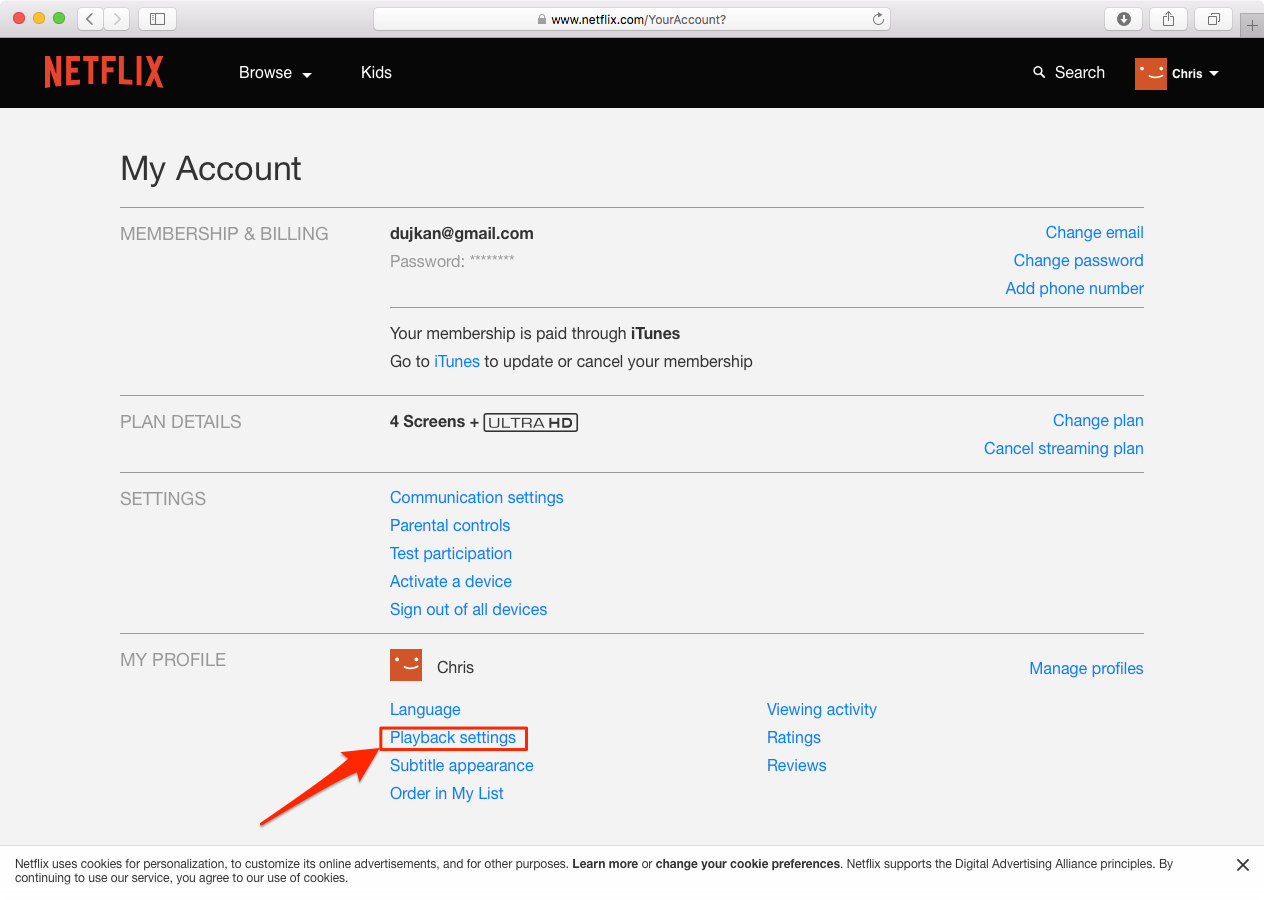
3) Desmarque la opción «Reproducir siguiente episodio automáticamente».
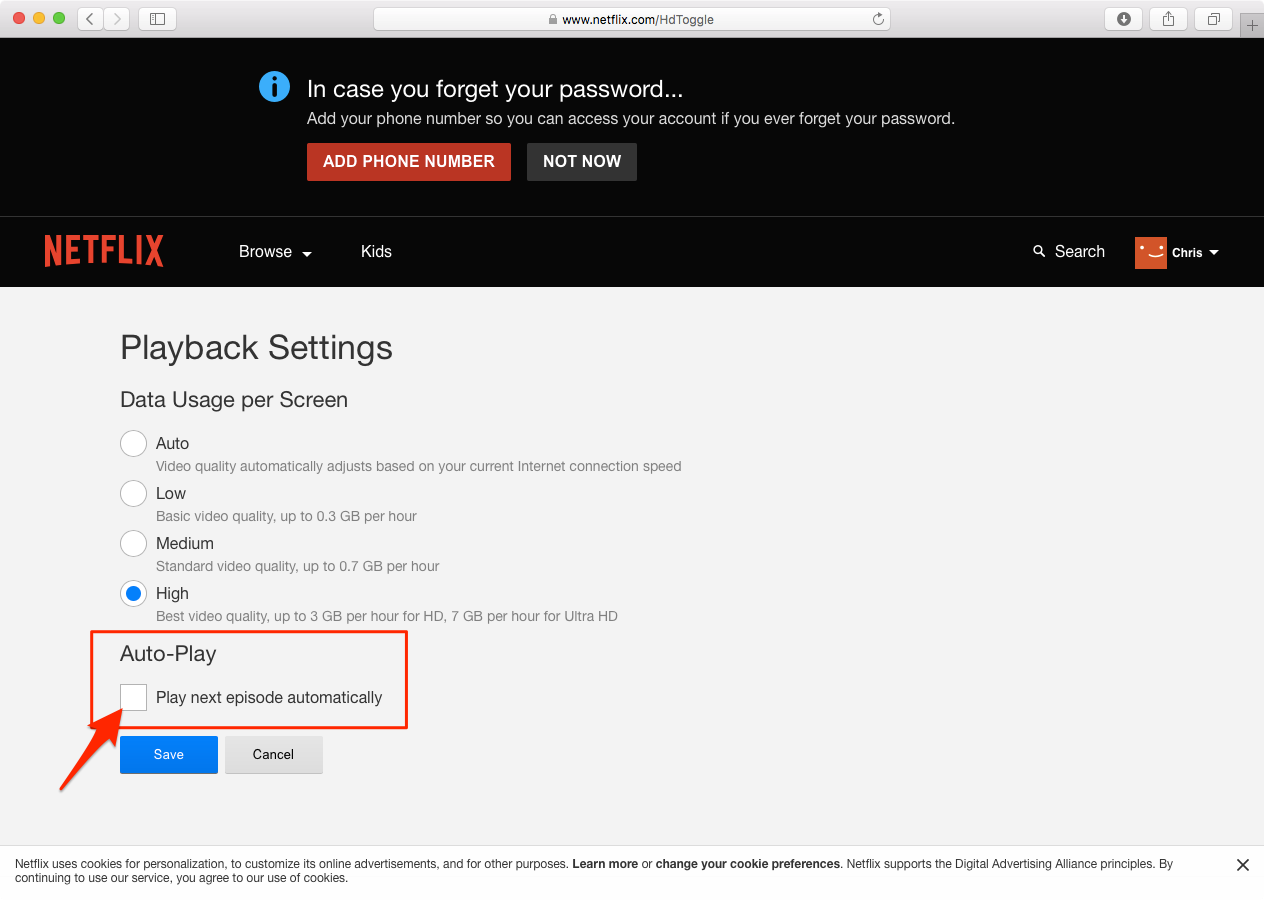
Al hacerlo, se desactivará la reproducción automática del siguiente episodio al tiempo que se mantienen activadas otras funciones de Post-Play.
4) Haga clic en Guardar para guardar los cambios y cerrar la ventana del navegador.
Punta: Su configuración de reproducción de Netflix también incluye opciones para gestionar la calidad de las secuencias de vídeo por pantalla, de modo que, por ejemplo, puede disminuir la calidad de vídeo si le preocupa que Netflix consuma con demasiada avidez sus datos celulares mensuales.
RELATIVO:
Estos preajustes de calidad de vídeo celular también son
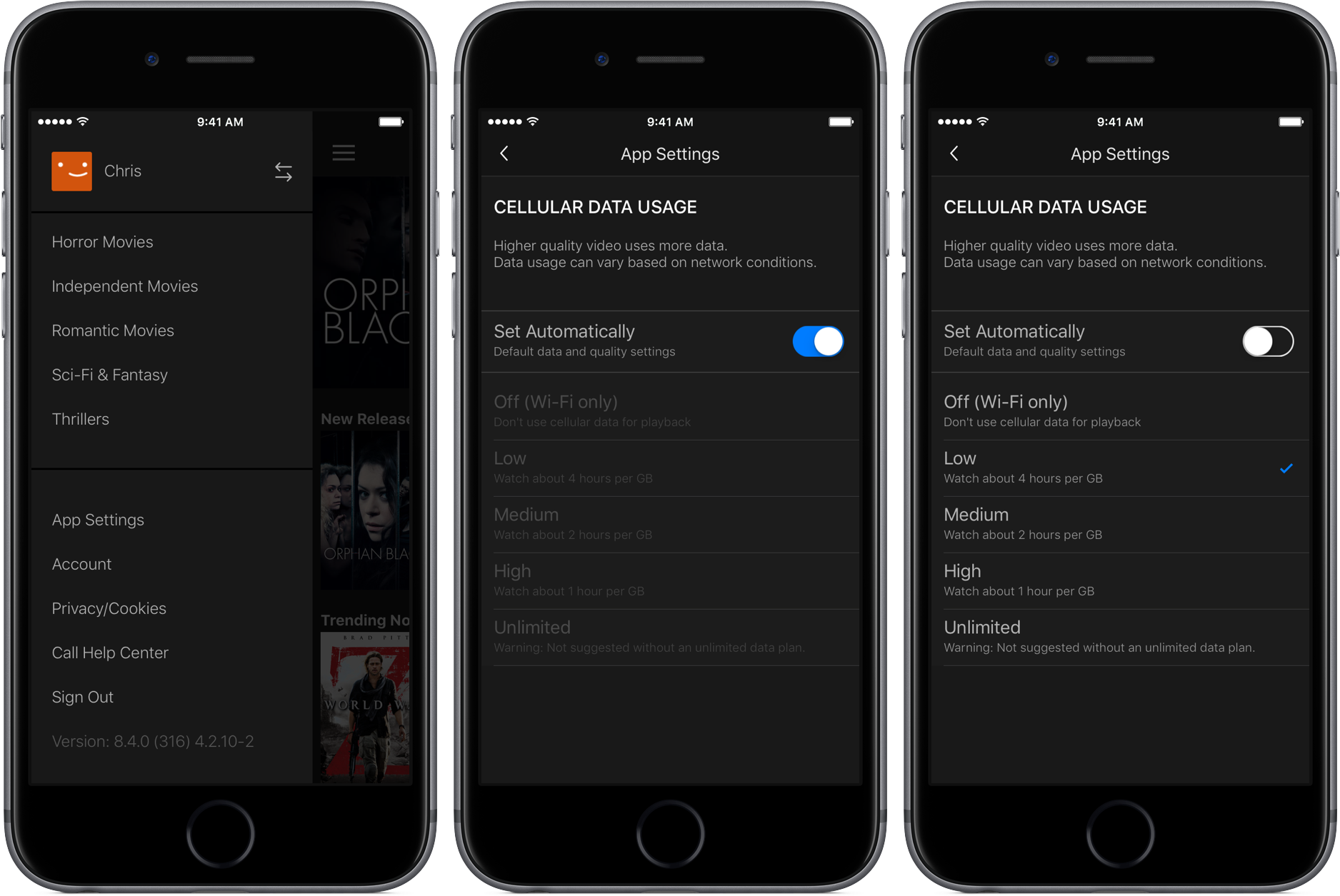
¿Qué te parece este práctico consejo de Netflix?
Artículos recomendados:
Usted puede ser interesante en los siguientes tutoriales:
Si encuentra útil esta forma de hacerlo, háganoslo saber en los comentarios que aparecen a continuación.
¿Necesita ayuda? Pregúntale a Tecnologismo!
¿Se atascó? ¿No estás seguro de cómo hacer ciertas cosas en tu dispositivo Apple? Háganoslo saber en ayuda@tecnologismo.com y un futuro tutorial podría proporcionarle una solución.
Envíe sus sugerencias sobre cómo hacerlo a info@tecnologismo.com .
